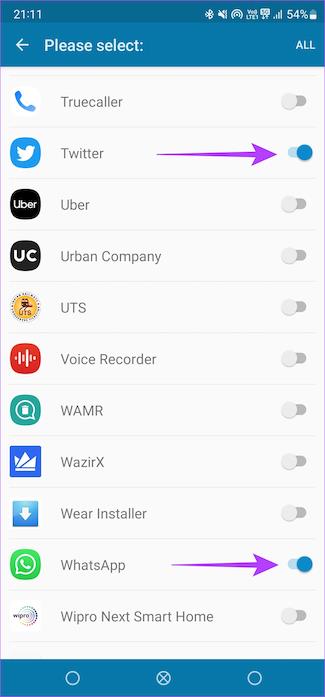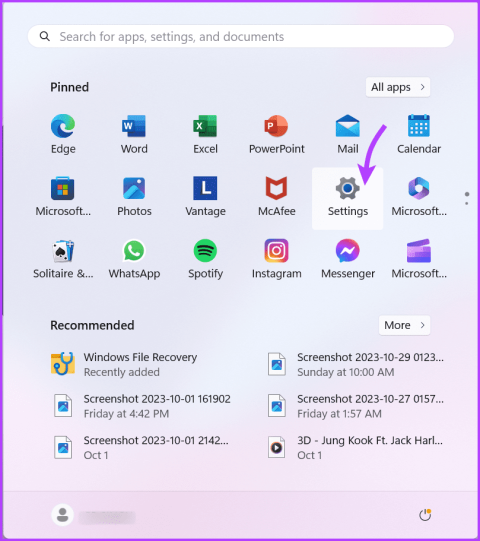GoogleMeetの出席レポートを取得する方法

ビデオ会議アプリケーションのどん底の世界では、GoogleはそのチャンピオンとしてGoogleMeetを選びました。現在すべてのプラットフォームで利用できるこのアプリケーションは、Zほど堅牢ではありません…

Kahootは何百万人もの人々がプレイする楽しいゲームで、あらゆるレベルでの学習を促進します。主に教育機関を対象としたこの雑学クイズゲームは、作成とホストが簡単で、さまざまなカスタマイズが可能です。10人未満でプレイしている場合は、無料のアカウントで十分です。
コンテンツ
Kahootゲームとは何ですか?
Kahootは雑学クイズベースの教育ゲームで、プレイヤーは複数の選択肢の質問に答えます。ゲームはオンラインでプレイされ、各プレーヤーは独自のコントローラーを使用して質問に答えます。クイズ全体をカスタマイズして、数十種類の質問から選択できます。
既成のゲームの大規模なライブラリから選択することも、独自のゲームを作成することもできます。あなたはあなたの質問と一緒に行くために画像をアップロードすることさえできます!
関連: ズームでビンゴをプレイする方法
ZoomとGoogleMeetでKahootをプレイするには何が必要ですか?
上記のように、Kahootでは各プレーヤーに独自のコントローラーが必要です。Zoom / Google Meetウィンドウにはゲームの質問が表示されますが、回答はコントローラーから入力する必要があります。
Kahootをプレイしながら質問に答える方法は2つあります。ブラウザを使用してKahootプレーヤーのWebサイトにアクセスするか、無料のKahootアプリをダウンロードできます。(Android | iOS)
必要なものは次のとおりです。
注:プレーヤーはPCのみを使用してプレイできますが、ビデオ会議アプリの質問とブラウザーを入れ替え続ける必要があります。質問には時間制限があるため、この方法はお勧めしません。
Kahootを作成する方法
あなたは使用することができますKahootのウェブサイトを独自のKahootを作成します。開始するには、無料のアカウントを作成するだけです。右上隅にある[作成]をクリックして、独自のクイズのカスタマイズを開始します。

レイアウトは非常にシンプルで使いやすいです。質問を入力して、4つの複数の選択肢を追加することもできます。質問の種類と各質問の制限時間を変更するオプションもあります。正しい答えをマークすることを忘れないでください!ゲームの準備ができたら、画面の右上隅にある[完了]をクリックします。
既存のKahootを編集する方法
まったく新しいKahootを作成したくない場合は、既成のゲームの長いリストを閲覧できます。Kahootを自由に選択してすぐにプレイを開始することも、ゲームに合わせてカスタマイズすることもできます。
既製のゲームは、Webサイトの[検出]タブにあります。ジャンルを選択してから、使用するKahootを選択します。

Kahootを選択したら、名前の横にある3つのドットをクリックし、[複製]を選択します。

これで、ゲームに必要な変更を加えることができます。ゲームの準備ができたら、画面の右上隅にある[完了]をクリックします。
関連: ズームで最高の飲酒ゲーム
ZoomとGoogleMeetでKahootをプレイする方法
Kahootの準備ができたら、ゲームをロードしてプレーヤーを集めましょう。あなたがホストであると仮定して、最初に先に進み、Kahootをすべてセットアップします。すでに持っている場合は[プレイ]をクリックし、持っていない場合は[発見]タブに移動して、プレイするのに最適なゲームを検索します。
ミーティングを作成し、すべてのプレーヤーを招待します。すべてのプレーヤーがコントローラーとして使用するKahootアプリをダウンロードしていることを確認してください。注:プレーヤーはアプリでアカウントを作成する必要はありません。全員が参加したら、画面をグループと共有します。
ズームの場合:ズーム会議で画面を共有するには、下部のパネルで[画面の共有]をクリックし、ゲームがロードされているブラウザタブを選択します。

Google Meetの場合: Google Meetで画面を共有するには、下部のパネルで[今すぐ表示]をクリックしてから、Kahootゲームの場所(Chromeタブ/ウィンドウ)を選択します。

次に、Kahootゲームページで[クラシック]を選択します。これにより、各プレーヤーは質問に対する回答を入力できます。次のページにゲームピンが表示されます。プレーヤーのデバイスでは、下部パネルの[PINの入力]をタップして、画面にPINを入力する必要があります。

ゲームに参加すると、プレーヤーの名前が表示されます。全員が参加したら、ホストは[開始]をクリックします。

画面上の質問を読み上げます。プレーヤーは共有画面で質問を表示することもできますが、Kahootアプリでは表示できません。

アプリには、さまざまな記号で選択できる4つのボタンが表示されます。これらの記号は、画面上の選択式の回答を示しています。プレーヤーは、電話の記号をタップして回答を確定する必要があります。

各質問には時間制限があります。タイマーが切れる前に回答を送信する必要があります。送信しないと、カウントされません。
ラウンドが終了すると、ゲームはあなたに正しい答えを示し、誰がそれを正しくし、誰が正しくなかったかを示します。次の質問を開始するには、ホストは[次へ]をクリックする必要があります。
Kahootでスコアを付ける方法
Kahootの各質問は通常1000ポイントです(変更されていない場合)。ただし、ゲームでは、質問に答えるのにかかる時間も考慮されます。最初の2秒以内に質問に答えると、1000ポイントが満点になります。答えるのに時間がかかるほど、得られるポイントは少なくなります。
ゲームの終わりに、最も多くのポイントを持っているプレーヤーが勝ちます!
この記事がお役に立てば幸いです。Kahootは、シナリオに応じて質問を完全にカスタマイズできるため、友人、家族、学生、さらには企業と遊ぶのに最適なゲームです。ご不明な点がございましたら、下のコメント欄でお知らせください。
関連している:
ビデオ会議アプリケーションのどん底の世界では、GoogleはそのチャンピオンとしてGoogleMeetを選びました。現在すべてのプラットフォームで利用できるこのアプリケーションは、Zほど堅牢ではありません…
昨年、ビデオ会議とコラボレーションサービスの需要が急増し、他のサービスよりもランクを上げたサービスの1つがGoogleMeetです。だけでなく…
オンライン会議は進歩と学習の天国でしたが、すぐに匿名ユーザーから攻撃を受け、プロセスを中断していたずらをやめました。これは「Zoombombing」と呼ばれていました。よりも…
Google Meetは、過去半年間で主要なビデオ会議ソリューションの1つになりました。それは無料で、フープを飛び越えることを強制せず、あなたが望むほど安全です…
Googleは最近、ZoomやMicrosoft Teamsのようなものと競争するために、Meetを新機能と改善された機能で刷新しています。リモートコラボレーションツールは、すべてのG-Suiteサブスクリプションに含まれていました…
Google Meetは、現在市場で入手可能な最も話題のリモートコラボレーションプラットフォームの1つになりました。それはたくさんの驚くべき機能を提供し、信頼性が付属しています…
Googleは、MeetをセグメントのリーダーであるZoomと同じくらい人気があり、楽しく使えるようにするために必死になっています。すべてのGmailユーザーに無料のビデオ通話が導入されたことで、Googleはすでに私を作っています…
Google Meetは、その日の大きなビデオ会議アプリと競争するためのアップデートを展開し続けているため、勢いを増しています。最新のアップデートにより、GoogleMeetは最大250回の使用を保持できるようになりました…
COVID-19のパンデミックにより、Google Meetなどのビデオ会議ツールのおかげで、私たちの多くは自宅の快適さから離れた場所で日常のタスクを実行する必要がありました。マウンテンビュー…
最近のCOVID-19の大流行により、国によって課せられた制限のために、多くの人々が自宅で仕事をすることを余儀なくされています。このため、多くの組織がさまざまなリモートコラボレーションを探しています…
Google Meetは、プレビューにミラービューが表示されていても、視聴者のためにビデオをミラーリングまたは反転しません。したがって、ビューを修正するために1回の表示で反転する必要はありません。でも、 …
Googleは、Google Meetを利用して、グループ会議をシームレスに実施し、クライアントや同僚とリモートでコラボレーションできるようにしました。このサービスは、提供することでかなりの視聴者を獲得しています…
Google Meetは、Googleのソーシャルビデオ会議アプリであるGoogleハングアウトのビジネス指向バージョンです。多くの都市が封鎖された後の数日間、GoogleMeetは急増しました…
グーグルは、進行中のパンデミックによる今日の世界の高まる需要を満たすために、ミートを大幅に刷新してきました。会社は最初に許可された参加者の数を増やしました…
過去数年間、特に過去数か月にわたって、実際の体験がいかに迅速にデジタル化されているかを目の当たりにしてきました。タブレットでのメモ取りからGでの専門家会議まで…
数ヶ月前、潜在的に危険な病原体が主流メディアの注目を集めました。現在、20万人以上が死亡し、300万人が感染した後、1人として宣伝されています…
Google Meetは、仮想会議の開催を検討している場合に最適なオプションです。このアプリはシンプルで習得が簡単ですが、それでも私たちが期待するようになったすべての必要な機能を提供します…
Mountain View社がすべてのユーザーに無料でエンタープライズビデオ会議を展開し始めて以来、GoogleMeetのユーザーベースは大幅に増加しています。MeetはZoの代わりに近づいています…
COVID-19のパンデミックは、私たち全員を私たちの快適ゾーンから追い出しました。あなたが教師である場合、生徒を管理し、自宅から離れた場所で学習させるのは難しいと感じているに違いありません。幸運なことに…
COVID-19のパンデミックが続いているため、子供でいっぱいの部屋を管理するのが十分に難しい場合は、自宅から離れた場所で教えるのに苦労しているに違いありません。幸いなことに、あなたはモスを作ることができます…
プライバシーを維持し、Facebook アクティビティを制御したいですか?デスクトップとモバイルで Facebook のアクティビティを非表示にする方法は次のとおりです。
アプリの新しいデュアル カメラ モードを使用して、Instagram プロフィールを装飾し、目立つようにする方法をご紹介します。
Telegram プロキシ接続を設定してチャットを保護し、モバイルとデスクトップでアプリのブロックを解除する方法を説明します。
Gmail で誰かをブロックすることは、受信トレイ内のメールをフィルタリングして制御する効果的な方法です。しかし、その後はどうなるでしょうか?この解説で調べてください。
Instagram Reelsがスマートフォンで繰り返し表示される理由と、シームレスなエクスペリエンスのためにエラーを修正する最善の方法を説明します。
iPhone 画面を Roku にミラーリングする際に問題に直面していますか? Roku で AirPlay が機能しないことを修正する主な方法は次のとおりです。
Mac Wi-Fi が頻繁に切断されるため、インターネットの使用に問題がありますか?問題を解決するためにできることをいくつか確認してください。
また通知を見逃したくないですか? Samsung Galaxy S23 シリーズでオンボード AOD を交換するために LED 通知ライトを入手する方法は次のとおりです。
誰かと出会う理想的な中間点はどこだろうかと考えています。 Google マップで中間点を見つける方法は次のとおりです。
「組織のポリシーが防止されています」エラーが原因で、Outlook でリンクを開けませんか?この問題を解決する方法は次のとおりです。